word文档怎么添加空白页 word如何增加空白页格式
word文档怎么添加空白页,在使用Word编辑文档时,有时我们需要在内容之间插入空白页,以便更好地组织文档结构或分隔不同的章节,如何在Word中添加空白页呢?可以通过以下几种方法实现:一种是在需要插入空白页的位置按下Ctrl + Enter快捷键,即可快速插入一个空白页;另一种是在插入选项卡中找到分隔功能,选择分页即可在光标所在位置插入空白页。如果想要调整空白页的格式,可以在空白页中设置页边距、页眉页脚等。Word提供了多种方法让我们轻松地添加空白页,并根据自己的需求进行格式调整,以实现更好的文档呈现效果。
方法如下:
1.方法一:插入空白页
①如下图是只有一页的word文档,如果我们想在其前面插入一张空白的页面该怎么办?首先将光标定位在此页面最前面,然后依次点击工具栏的"插入"-"空白页";
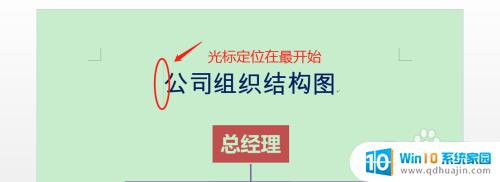
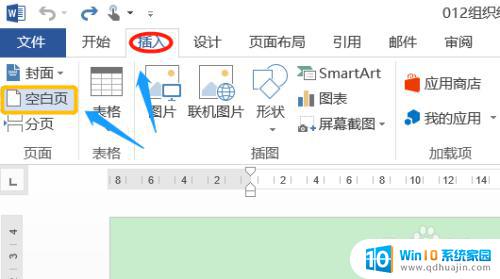
2.②此时我们就会发现在这张文档的前面多出来一张空白页,我们通过多页的视图方式更能清晰的看到这一点,如图所示...


3.③既然有在前面增加空白页的需要,那么就会有在文档后一页添加空白页的情况,此时又该怎么办呢?这时就要将光标定位在此页面的最后了,然后同样点击"插入"-"空白页"即可,效果如下...
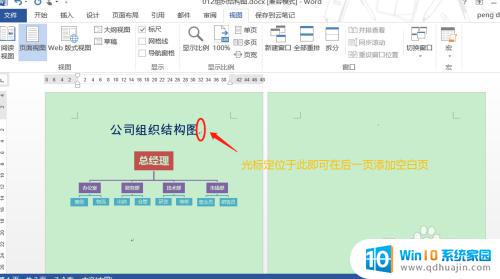
4.方法二:插入分页
①刚才可能有小伙伴注意到了,在插入选项下有空白页和分页,区别在哪里呢?其实分页是用于将非空白文档分成两页的,也就是说只有光标在文档的最前面和最后面插入"分页"也可以实现以上两种目的;如果说目前的页面本身就是空白页,我们依次点击"插入"-"分页"也是可以,如图;
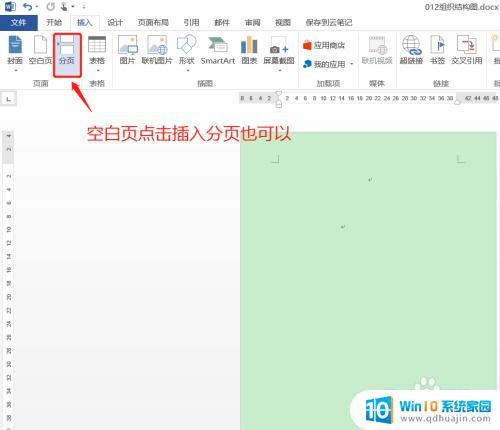
5.方法三:通过组合键
上面的方法虽然可行,但是如果是批量插入空白页就显得比较麻烦了。那么有没有高效一点的办法呢?其实各个版本的word都支持Ctrl+Enter快捷键快速插入空白页,只需将光标定位好以后。不停的按下这对组合键就可以批量插入了...

以上就是如何在word文档中添加空白页的全部内容,如果有需要的用户,可以根据这些步骤进行操作,希望这些步骤可以对您有所帮助。





